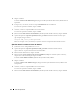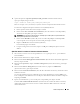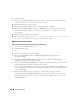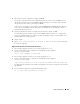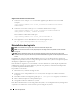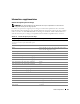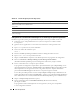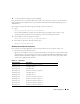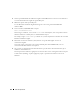Owner's Manual
154 Guide de déploiement
8
Cliquez sur
Next
.
9
Dans la fenêtre
Adding an Instance
(Ajouter une instance), entrez le nom de l'instance en haut de
la fenêtre, sélectionnez le nom du nœud, puis cliquez sur
Next
.
10
Dans la fenêtre
Services
, cliquez sur
Next
.
11
Dans la fenêtre
Instance Storage
(Stockage de l'instance), cliquez sur
Finish
.
12
Dans la fenêtre
Summary
(Résumé), cliquez sur
OK
pour ajouter l'instance de la base de données.
Une barre de progression s'affiche, suivie d'un message demandant si vous souhaitez exécuter une
autre opération.
13
Cliquez sur
No
pour quitter l'assistant DBCA.
14
Sur un nœud quelconque du cluster, tapez
srvctl status database -d <nom de la base
de données>
pour déterminer si l'instance a été correctement ajoutée.
Suppression d'un nœud du cluster
Suppression du nœud de la couche de l'instance de base de données
1
Connectez-vous en tant qu'utilisateur
oracle
.
2
À partir du nœud 1, tapez :
dbca
3
Dans la fenêtre de bienvenue, cliquez sur
Next
.
4
Dans la fenêtre
Operations
, cliquez sur
Instance Management
(Gestion des instances),
puis cliquez sur
Next
.
5
Dans la fenêtre
Instance Management
(Gestion des instances), cliquez sur
Delete Instance
(Supprimer une instance), puis cliquez sur
Next
.
6
Dans la fenêtre
List of Cluster Databases
(Liste des bases de données du cluster), sélectionnez la base
de données RAC dont vous souhaitez supprimer une instance.
Si votre nom d'utilisateur n'est pas authentifié par le système d'exploitation, l'assistant DBCA vous
invite à indiquer le nom d'utilisateur et le mot de passe d'un utilisateur de base de données disposant
de privilèges SYSDBA.
7
Tapez le nom d'utilisateur
sys
et le mot de passe correspondant, puis cliquez sur
Next
.
La fenêtre
List of Cluster Database Instances
(Liste des instances de bases de données de cluster)
s'affiche. Elle répertorie les instances associées à la base de données RAC sélectionnée et l'état de
chacune d'entre elles.